Как подключить чат-бот к соцсетям и мессенджерам
Чат-бот работает на базе сервиса Jivo. Это платформа для связи с клиентами, которая объединяет сообщения пользователей из разных каналов: электронную почту, соцсети, бизнес-чаты, мессенджеры.
Посетитель может написать в любом удобном канале, а бот незамедлительно ответит ему. Нужно только включить интеграцию внутри сервиса с основными каналами связи — чаще всего это соцсети и мессенджеры. Для примера возьмем самые популярные: VK, OK, Telegram, WhatsApp и Viber. Расскажем, как подключить к ним чат-бот. И активировать функцию омниканальности, чтобы получать сообщения из всех подключенных каналов в одном чате.
Содержание:
Посетитель может написать в любом удобном канале, а бот незамедлительно ответит ему. Нужно только включить интеграцию внутри сервиса с основными каналами связи — чаще всего это соцсети и мессенджеры. Для примера возьмем самые популярные: VK, OK, Telegram, WhatsApp и Viber. Расскажем, как подключить к ним чат-бот. И активировать функцию омниканальности, чтобы получать сообщения из всех подключенных каналов в одном чате.
Содержание:
Алгоритм для добавления новых каналов коммуникации один и тот же. Зайдите в аккаунт Jivo и кликните по иконке — на неё указывает стрелочка на скриншоте. Вы попадёте в раздел «Система», где можно управлять каналами связи с клиентами. Там вы увидите список всех интеграций, доступных для подключения. Кстати, прямо на главном экране сервиса есть текст с призывом подключить соцсети — он выделен квадратом. Можно нажать на ссылку и так же попасть в нужный раздел.
Далее разберем особенности подключения каждой интеграции.
Соцсети
1
Интеграция с VK
Найдите ВКонтакте в списке каналов, которые можно подключить, и нажмите кнопку «Добавить».
Затем подтвердите подключение соцсети — войдите в аккаунт VK, если это не произошло автоматически. Выберите группу для подключения, в которой у вас есть права администратора. И пройдите пару экранов авторизации, разрешив доступ Jivo к вашему аккаунту и группе.
Убедитесь, что вы действительно управляете группой ВКонтакте, которую хотите подключить, и у вас есть необходимые права и разрешения. Иначе — группа не будет подключена.
Если все хорошо — вы быстро пройдете по экранам, нажимая просто одну кнопку с подтверждением. На финальном экране будет предложено протестировать отправку сообщений. Для этого нужно включить разрешение в настройках группы.
Откройте ВКонтакте, зайдите в нужную группу и нажмите в меню на вкладку «Управление».
В открывшемся окне выберите раздел «Сообщения» и включите функцию «Сообщения сообщества».
Готово! Теперь сообщения из группы VK будут дублироваться в Jivo, где на них сможет ответить чат-бот.
2
Интеграция с OK
Чтобы подключить интеграцию с Одноклассниками, нужно получить токен для Bot API. Форма для ввода токена появляется в начале подключения, сразу после первого экрана.
Получить токен может только администратор группы в Одноклассниках. Нужно зайти в свою группу в OK, перейти в раздел «Настройки».

В открывшемся меню выберите вкладку «Сообщения» и разрешите участникам группы писать сообщения. Ниже в этой же вкладке будет ссылка для получения «ключа доступа». Кликните по ссылке, и ключ доступа будет сгенерирован. Это и есть нужный токен для Bot API.
Просто скопируйте ключ из соцсети и вставьте в форму Jivo, которая появляется на втором экране после начала подключения. Также напишите название группы. После этого кнопка подключения загорится зелёным.
Поздравляем! Вы подключили интеграцию с Одноклассниками.
Мессенджеры
3
Интеграция с Telegram
При подключении Telegram так же нужен токен API для бота. Чтобы сгенерировать его, нужно создать своего бота. Для этого зайдите в tg и введите в поисковой строке @botfather. Это бот, который создает для пользователей новых ботов.

Начните переписку с BotFather. Можно сразу открыть меню в левом нижнем углу чата и увидеть список команд. Для создания нового бота выберите команду /newbot. Далее бот попросит ввести name — это имя бота, которое пользователи увидят в чате. А вторым шагом задайте username — по нему бота можно будет найти в поиске.
В следующем сообщении BotFather пришлет токен бота API — на скриншоте он частично замазан красным маркером, чтобы соблюдать правила безопасности — любой владеющий ключом сможет управлять ботом.

Лучше сразу же поставить аватарку боту, поэтому продолжаем переписываться с BotFather. Выберите команду /setuserpic. Введите имя бота, которому хотите установить аватар и загрузите нужную картинку — только отправьте ее в формате фото, а не файла.

Далее на платформе Jivo по общему алгоритму выбираем из списка доступных интеграций Telegram.
После экрана с подтверждением подключения появится окно для ввода токена. Нужно скопировать API токена, сгенерированный ботом ранее и вставить в это окно.
Готово! Канал связи успешно создан и готов к работе.
4
Интеграция с WhatsApp Business API
WhatsApp Business — бизнес-версия популярного мессенджера — подходит для интеграции с Jivo и чат-ботом. Аккаунт компании в мессенджере придётся зарегистрировать и верифицировать — это можно сделать через двух официальных провайдеров. Для этого обратитесь в их службу поддержки.
После регистрации и верификации вы легко подключите WhatsApp к Jivo.
Но сперва нужно обратиться в службу поддержки официального провайдера WhatsApp Business.
5
Интеграция с Viber
Для подключения интеграции понадобится партнерский аккаунт Viber. Аккаунт можно зарегистрировать на личный номер — он не будет отображаться в чате с клиентами. Нужно будет ввести код подтверждения. Теперь партнерский аккаунт Viber готов к работе.


После авторизации в панели управления аккаунтом можно создать бота. Нажмите кнопку «Create Bot Account».
Введите данные бота:
- имя, по которому пользователи смогут найти бота в Viber;
- фото, размером 400×400 пикселей в формате jpg;
- категорию деятельности;
- язык бота;
- описание аккаунта;
- сайт, электронную почту, геолокацию, согласие с условиями сервиса.
Нажмите кнопку «Create» — ваш бот создан. Вы увидите экран с токеном API — часть токена на скриншоте выделена красным маркером.
Токен понадобится почти сразу для подключения нового канала связи в Jivo. Выберите Viber среди доступных каналов для подключения, нажмите кнопку «Добавить».
Скопируйте токен из аккаунта в Viber и вставьте в форму, которая появится на втором экране после начала подключения. Затем нажмите кнопку «Подключить Viber».

Готово, вы подключили интеграцию. Клиенты смогут писать вам в мессенджер, а на их сообщения будет отвечать чат-бот.
6
Включение функции Омникальность
Если вы подключили все необходимые каналы — можно активировать функцию «Омниканальность». Так вы будете получать сообщения из разных соцсетей и мессенджеров в одном чате в Jivo, где их сможет обработать чат-бот.
Затем заходим в «Управление» — «Каналы связи». Выбираем канал с чат-ботом, к которому хотим подключить соцсети или мессенджеры — нажимаем кнопку «Настроить».
Затем заходим в «Управление» — «Каналы связи». Выбираем канал с чат-ботом, к которому хотим подключить соцсети или мессенджеры — нажимаем кнопку «Настроить».

В открывшемся меню выбираем пункт «Настройка омниканальности».
В этом разделе можно выбрать каналы связи, которые будут подключены к вашему чату-боту. Это мессенджеры, соцсети, можно даже подключить номер телефона. Выбирайте нужные и прокачивайте коммуникации с клиентами. Удачи!
Эта инструкция была полезна?
Читайте также:
Поможем с настройкой
Нажимая на кнопку «Отправить», Вы даете согласие на обработку своих персональных данных
Вы даете согласие ООО «Технологии Отраслевой Трансформации» (ИНН 7730241227) (далее - Оператор), расположенному по адресу 121170, город Москва, Кутузовский пр-кт, д. 32 к. 1, на обработку персональных данных, указанных в форме обратной связи, для цели осуществления обратной связи с предложением услуг Оператора. Обработка включает в себя осуществление следующих действий: сбор, хранение, использование, систематизация, удаление. Срок обработки персональных данных составляет 3 года. Вы можете отозвать данное согласие, направив письменное заявление по адресу местонахождения ООО «Технологии Отраслевой Трансформации».


